用EXCEL进行薪酬分析
Excel如何获取薪酬分析中工资层级的中间值
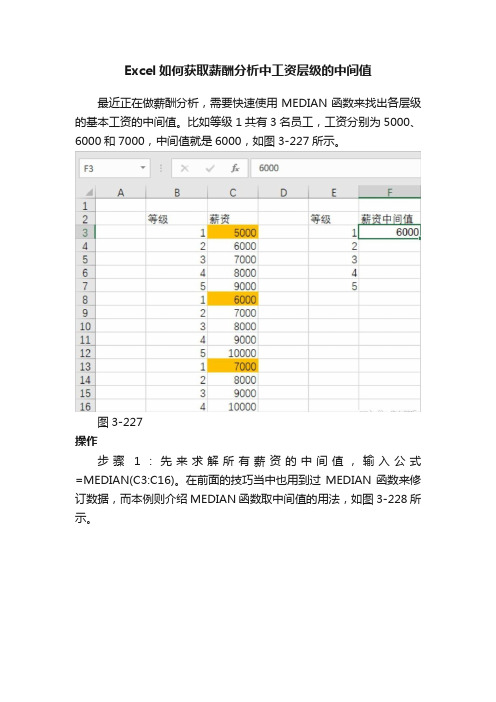
Excel如何获取薪酬分析中工资层级的中间值最近正在做薪酬分析,需要快速使用MEDIAN函数来找出各层级的基本工资的中间值。
比如等级1共有3名员工,工资分别为5000、6000和7000,中间值就是6000,如图3-227所示。
图3-227操作步骤1:先来求解所有薪资的中间值,输入公式=MEDIAN(C3:C16)。
在前面的技巧当中也用到过MEDIAN函数来修订数据,而本例则介绍MEDIAN函数取中间值的用法,如图3-228所示。
图3-228但如果要对每个等级进行中间值的计算,难道要把等级相同的排在一起,然后再分别使用MEDIAN函数吗?如果等级多,岂不是效率太低。
所以解决这类问题有个技巧,类似MAX+IF数组函数的组合搭配,也可以使用MEDIAN+IF函数组合,赶紧来试试。
步骤2:在如图3-229所示的F3单元格中输入函数公式=MEDIAN(IF($B$3:$B$17=E3,$C$3:$C$17)),由于是数组函数,所以函数输入完毕后,需要按住Ctrl+Shift组合键,然后再按Enter键,函数外面就有大括号了:{=MEDIAN(IF($B$3:$B$17=E3,$C$3:$C$17))}。
步骤3:最后双击F3单元格右下角的数据填充柄实现其他等级的填充,如图3-229所示。
图3-229IF函数的区域判断是非常典型的数组函数搭配,帮助利用其他列条件来决定一个“动态”的区域,实现MEDIAN函数的获取。
最后对于MEDIAN函数还需要做个补充,如果数值个数是奇数,正好是中间那个值,如图3-230所示。
图3-230如果数值个数是偶数呢?例如取E3和E4单元格的中间值,取的是中间1和2之间的数值1.5,这是计算得出中间值的方式。
看来这个MEDIAN函数真是“仁至义尽”了,请务必掌握这个细节,如图3-231所示。
图3-231总结:不管是MAX+IF,还是MEDIAN+IF,本例希望读者掌握IF函数的数组动态区域表达方法。
如何利用Excel创建一个简单的员工薪酬管理
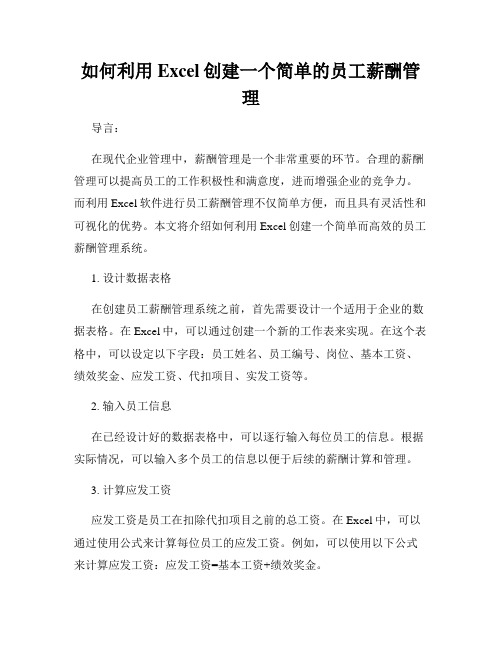
如何利用Excel创建一个简单的员工薪酬管理导言:在现代企业管理中,薪酬管理是一个非常重要的环节。
合理的薪酬管理可以提高员工的工作积极性和满意度,进而增强企业的竞争力。
而利用Excel软件进行员工薪酬管理不仅简单方便,而且具有灵活性和可视化的优势。
本文将介绍如何利用Excel创建一个简单而高效的员工薪酬管理系统。
1. 设计数据表格在创建员工薪酬管理系统之前,首先需要设计一个适用于企业的数据表格。
在Excel中,可以通过创建一个新的工作表来实现。
在这个表格中,可以设定以下字段:员工姓名、员工编号、岗位、基本工资、绩效奖金、应发工资、代扣项目、实发工资等。
2. 输入员工信息在已经设计好的数据表格中,可以逐行输入每位员工的信息。
根据实际情况,可以输入多个员工的信息以便于后续的薪酬计算和管理。
3. 计算应发工资应发工资是员工在扣除代扣项目之前的总工资。
在Excel中,可以通过使用公式来计算每位员工的应发工资。
例如,可以使用以下公式来计算应发工资:应发工资=基本工资+绩效奖金。
4. 计算实发工资实发工资是员工最终所得到的工资,需要扣除税费、社保以及其他代扣项目。
在Excel中,可以使用公式来计算每位员工的实发工资,例如:实发工资=应发工资-代扣项目。
5. 数据可视化利用Excel的图表功能,可以将员工薪酬数据进行可视化展示。
通过创建柱状图、饼图等图表,可以直观地了解员工薪酬情况的分布和变化趋势,进而为管理者提供决策依据。
6. 自动化计算利用Excel的自动计算功能,可以节省大量的时间和精力。
例如,可以通过设定公式来实现代扣项目的自动计算,从而降低了手动计算的错误率和工作量。
7. 数据分析利用Excel的数据分析工具,可以对员工薪酬数据进行进一步的分析。
例如,可以使用排序功能对员工的薪酬进行排序,了解高薪员工和低薪员工的情况;可以使用筛选功能筛选出符合条件的员工,进行个别管理和激励等。
8. 数据保护在进行员工薪酬管理时,数据的保护至关重要。
【薪酬】EXCEL进行薪酬分析技巧大全(很直观!)

有效的模型
员工离职
薪酬的竞争 职业发展的机会
员工关系 绩效管理
可能的关系
①
②
纵坐标为离职率,横坐标为员工的薪酬数据。
④
⑤
③ ⑥
相关性
正关相
无关相
负关相
错值误
课程回顾
了解能用EXCEL做哪些分析 薪酬分析中常用的函数和公式 数据处理与整理 使用图表和展示数据
问&答
谢谢参与!
中位数一般小于平均值
平均值与中位数
平均值比中位数高多少个百分点?
北京 马来西亚 新加坡
一般员工 专业人员 管理层 高级管理层 合计/加权
-9.3% +6.3% +4.6% +5.5% +3.7%
+2.5% +7.2% +9.8% +6.1% +5.3%
+9.9% +10.9% +7.6% +8.4% +4.2%
最简单的回归模型
16 14 12 10 8 6 4 2 0
20
一元线性回归 指数回归
40
60
80
100
使这些截距(垂直距离)之和最小
excel人资技巧

excel人资技巧
Excel在人力资源管理中有许多应用技巧,以下是一些常见的技巧:
1. 数据管理,利用Excel的筛选、排序和数据透视表功能,可以轻松地管理员工信息、薪资数据、绩效评估等人力资源数据。
2. 公式运用,利用Excel的各种公式,可以方便地计算员工的薪资、绩效奖金、考勤统计等数据,提高工作效率。
3. 图表分析,利用Excel的图表功能,可以直观地展示员工的绩效评估、薪资分布、离职率等数据,帮助管理者进行数据分析和决策。
4. 条件格式化,通过设置条件格式化规则,可以让Excel自动识别并标记出员工绩效、薪资等数据中的异常情况,提高数据的可视化和分析效果。
5. 数据连接,利用Excel的数据连接功能,可以将人力资源管理系统中的数据直接导入Excel,实现数据的快速更新和分析。
6. 宏编程,通过VBA宏编程,可以定制各种人力资源管理报表和工具,提高数据处理和分析的自动化水平。
综上所述,Excel在人力资源管理中的应用技巧非常丰富,能够帮助人力资源管理者更高效地进行数据管理、分析和决策。
希望以上内容能够对你有所帮助。
薪酬专员必杀技EXCEL进行薪酬分析技巧大全

•
•
•
最简单的回归模型 •一元线性回归
指数回归
•使这些截距(垂直距离)之和最小
回归得到的薪酬曲线
y = a*bc Pay= a*bjob size
小结
• 统计是帮助我们从纷繁复杂的数据世界当中寻找 规律的方法之一
• 统计分析的目的是对数据进行解读从而发掘其内 在的规律,并对未来趋势进行预测
• 日常的人力资源管理当中,利用EXCEL我们可以 实现基本的统计分析计算
• 正态分布
平均值与中位数
• 平均值与中位数的关系:
•中位数
•平均值
中位数一般小于平均值
平均值与中位数
平均值比中位数高多少个百分点?
相关分析和回归分析
相关分析和回归分析试验现象之间相关的两种基本 方法。 相关分析是用一个指标来表明现象之间相互依存关系 的密切程度; 回归分析是根据相关关系的具体形态,选择一个合适 的数学模型,来近似的表达变量间的平均变化关系。
有效的模型 •员工离职
•薪酬的竞争 •职业发展的机会
•员工关系 •绩效管理
可能的关系
•①
•②
•③
•纵坐标为离职率,横坐标为员工的薪酬数据。
•④
•⑤
•⑥
相关性
•正关相
•
•
•
•
•
•
•
•
•
•
•
•
•
•
•
•
•
•
•
•无关相 • •
•
•
•
•
•
•负关相
•
•
•
•
•
•
•
•
•
•
•
•
薪酬核算excel常用公式

薪酬核算excel常用公式薪酬核算是企业管理中非常重要的一部分,它涉及到员工的薪资、福利、奖金等方面,直接关系到企业的人力资源管理和财务管理。
而在薪酬核算中,excel是一种非常常用的工具,因为它能够方便地进行数值计算、数据分析和图表制作等操作。
因此,掌握excel常用的薪酬核算公式,对于企业管理人员和财务人员来说是非常必要的。
一、基础公式1、加法公式:=A1+B1,表示将A1和B1两个单元格中的数值相加。
2、减法公式:=A1-B1,表示将A1和B1两个单元格中的数值相减。
3、乘法公式:=A1*B1,表示将A1和B1两个单元格中的数值相乘。
4、除法公式:=A1/B1,表示将A1和B1两个单元格中的数值相除。
二、函数公式1、求和函数:=SUM(A1:A10),表示将A1到A10这些单元格中的数值相加。
2、平均数函数:=AVERAGE(A1:A10),表示将A1到A10这些单元格中的数值求平均值。
3、最大值函数:=MAX(A1:A10),表示将A1到A10这些单元格中的数值中的最大值求出。
4、最小值函数:=MIN(A1:A10),表示将A1到A10这些单元格中的数值中的最小值求出。
5、计数函数:=COUNT(A1:A10),表示将A1到A10这些单元格中的数值进行计数。
6、计数非空函数:=COUNTA(A1:A10),表示将A1到A10这些单元格中的非空数值进行计数。
7、计算百分比函数:=A1/B1,表示将A1和B1两个单元格中的数值相除,再将结果乘以100,得到百分比值。
8、四舍五入函数:=ROUND(A1,2),表示将A1单元格中的数值四舍五入到小数点后两位。
9、向上取整函数:=CEILING(A1,100),表示将A1单元格中的数值向上取整到最近的100的倍数。
10、向下取整函数:=FLOOR(A1,100),表示将A1单元格中的数值向下取整到最近的100的倍数。
三、高级公式1、IF函数:=IF(A1>60,'及格','不及格'),表示如果A1单元格中的数值大于60,就返回“及格”,否则返回“不及格”。
使用Excel进行人员绩效数据分析和薪酬管理

使用Excel进行人员绩效数据分析和薪酬管理在现代企业管理中,人员绩效数据分析和薪酬管理是提高员工工作效率和激励员工的重要手段。
Excel作为一种强大的电子表格软件,提供了丰富的功能和工具,因此广泛应用于人力资源管理领域。
本文将介绍如何使用Excel进行人员绩效数据分析和薪酬管理。
一、人员绩效数据分析1. 数据录入与整理首先,将员工的绩效数据录入Excel表格中。
通常包括员工编号、姓名、部门、职务等基本信息,以及各项绩效指标,如销售额、工作完成率、客户满意度等。
确保数据的准确性和完整性。
2. 数据筛选与排序Excel提供了强大的筛选和排序功能,可以根据不同的条件对数据进行筛选和排列,以便进一步分析。
例如,筛选出销售额达到一定水平的员工或者按照绩效指标进行排序,以找出绩效较好的员工。
3. 绩效评估与分析根据筛选和排序的结果,可以进行绩效评估和分析。
利用Excel的公式和函数,可以计算员工的各项绩效指标的平均值、总和、最大值、最小值等,进一步了解员工的工作表现。
同时,可以比较不同员工之间的差异,并找出绩效较好和绩效较差的员工。
4. 图表制作与展示通过Excel的图表功能,可以将绩效数据可视化地展示出来,直观地呈现员工的工作表现。
例如,可以制作柱状图或折线图,比较不同员工或部门的绩效情况。
图表的制作不仅可以方便管理者查看和分析数据,还可以用于汇报和演示。
二、薪酬管理1. 薪资计算与核算在薪酬管理中,计算员工的薪资是一个重要环节。
利用Excel的公式和函数,可以根据员工的工作时间、工资标准、绩效评估等因素,自动计算出员工的应发工资和实发工资。
同时,还可以进行加班工资、扣款等相关计算。
2. 薪资统计与报表Excel可以帮助管理者进行薪资统计和生成相应的报表。
通过使用Excel的数据透视表和透视图功能,可以对员工的薪资进行汇总和统计分析,比如按部门、职务等维度进行分类汇总,同时制作相应的图表展示。
3. 薪资调整与预测薪酬管理中,薪资调整和预测是常见的需求。
EXCEL进行薪酬分析技巧大全(很直观)课件
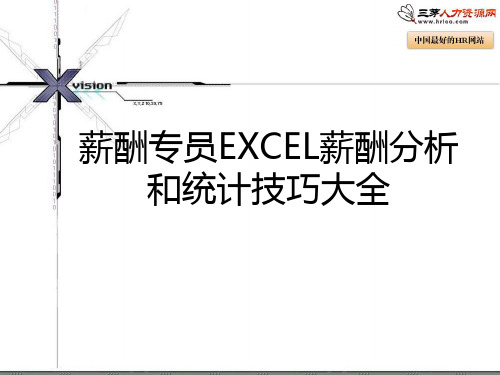
平均值与中位数
• 平均值与中位数的关系:
300,000 250,000
200,000
150,000
平均值 中位数
100,000
50,000
0 40 41 42 43 44 45 46 47 48 49 50 51 52 53 54 55 56 57 58 59 60 61 62 63 64 65
中位数一般小于平均值
次序变量
定距变量
定比变量
根据变量的特点选择分析方法 集中趋势 名义变量 次序变量 定距变量 定比变量
众数
离散趋势
(可变比率)
中位值、百分 位、四分位
范围、四分位 范围
平均值、加权
标准偏差
所有以上
所有以上
分布频率与集中趋势
• 众数 • 平均值 • 中位值
• 百分位 • 四分位
• 范围 • 四分位距 • 标准偏差 • 正态分布
平均值与中位数
平均值比中位数高多少个百分点?
北京 一般员工 -9.3%
马来西亚 +2.5%
新加坡 +9.9%
香港 +2.7%
专业人员
管理层 高级管理层 合计/加权
+6.3%
+4.6% +5..2%
+9.8% +6.1% +5.3%
+10.9%
+7.6% +8.4% +4.2%
+9.2%
薪酬结构与薪酬政策
• 什么是薪酬结构?什么是薪酬政策? • 如何做薪酬结构图? • 分析什么?
内部公平性分析
• 内部公平性是按绝对和相对标准对内部薪 酬关系合适性的分析
- 1、下载文档前请自行甄别文档内容的完整性,平台不提供额外的编辑、内容补充、找答案等附加服务。
- 2、"仅部分预览"的文档,不可在线预览部分如存在完整性等问题,可反馈申请退款(可完整预览的文档不适用该条件!)。
- 3、如文档侵犯您的权益,请联系客服反馈,我们会尽快为您处理(人工客服工作时间:9:00-18:30)。
用EXCEL进行薪酬分析
薪酬分析是一个组织内对员工薪资进行评估和比较的过程。
通过使用Excel进行薪酬分析,我们可以更好地了解公司的薪酬结构,识别薪酬差异并制定合理的薪酬策略。
以下是一个关于如何使用Excel进行薪酬分析的详细说明。
1.收集薪酬数据
首先,我们需要从组织内部搜集员工的薪酬数据。
这些数据包括员工的基本工资、津贴和奖金等各项收入。
可以从人力资源部门或财务部门获得这些数据。
将这些数据以Excel的表格形式整理好,并确保它们有足够的可行性。
2.绘制薪酬分布图
接下来,我们可以使用Excel的图表工具绘制薪酬分布图来展示员工薪酬的分布情况。
选择“插入”选项卡,然后在“图表”组中选择合适的图表类型,如柱状图或饼图。
在这些图表中,我们可以清楚地看到员工薪酬的范围以及可能存在的差异。
3.计算薪酬指标
计算一些薪酬指标可以帮助我们更全面地了解员工薪资的情况。
下面是一些常见的薪酬指标:
- 平均薪资:使用Excel的“AVERAGE”函数可以计算出员工薪资的平均水平。
- 中位数薪资:使用Excel的“MEDIAN”函数可以计算出员工薪资的中位数。
-薪资范围:将最高薪资和最低薪资进行比较可以计算出员工薪资的范围。
-工资差异:计算不同职位或不同部门之间的薪酬差异。
-薪酬比例:计算员工薪酬与公司总薪酬之间的比值。
通过计算这些指标,我们可以更好地了解员工薪酬的整体分布情况,并找到任何存在的薪酬差异。
4.进行薪酬比较
Excel的数据透视表是进行员工薪酬比较的强大工具。
通过选择数据透视表工具,我们可以选择要分析的数据和想要比较的维度。
例如,我们可以比较不同职位、不同部门或不同地区之间的薪酬情况。
数据透视表还可以进行过滤、排序和汇总等操作,以生成更详细的结果。
5.建立薪酬模型
使用Excel的“IF”函数和其他数学函数,我们可以建立一个薪酬模型来预测员工的薪资水平。
通过分析员工的绩效和其他相关因素,我们可以建立一套公式来预测每个员工的薪资。
这有助于组织制定更合理的薪酬策略,提高员工满意度和工作积极性。
总结:
通过使用Excel进行薪酬分析,我们可以更全面地了解员工薪资的情况,并识别任何存在的薪酬差异。
这些分析结果可以帮助组织更好地管理和调整薪酬策略,提高员工满意度和绩效。
同时,Excel的强大功能使得数据整理、计算和展示变得更加简单和高效。
